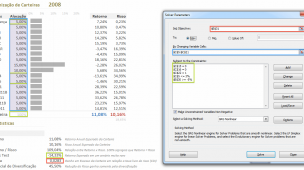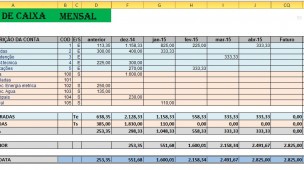Há diversas maneiras de se controlar horas extras de colaboradores, todas embutidas em sistemas grandiosos, muitas vezes fora do alcance de pequenas empresas, com poucos empregados e com um orçamento que deve manter um rigor maior.
Neste tutorial vamos apresentar uma planilha que você pode baixar e utilizar, procedendo alterações mínimas, que podem ser adaptadas para qualquer pequena empresa.
01-Horas-Extras
Esta planilha vai fornecer o cálculo de horas extras diárias de cada empregado, com o número de horas e o respectivo valor, antecipando o total da Folha de Pagamento mensal e auxiliando o pequeno empreendedor no seu planejamento financeiro.
Montando a planilha – Quadro de Identificação
Vamos dar início à montagem da planilha com a identificação do empregado, no seu lado esquerdo, colocando as especificações necessárias para a base de cálculo das horas.
02-Horas-Extras
Esta parte da planilha só leva uma fórmula, que iremos mostrar mais adiante. Utilize as colunas seguindo primeiro as adequações do quadro de Horário Semanal, onde devem constar, nas colunas B e C, os códigos que inserimos, que serão utilizados para os cálculos, e os horários de Entrada e Saída conforme acontecem na sua empresa, bem como os percentuais de Horas Extras, que são variáveis conforme as Convenções Coletivas.
O quadro de identificação do empregado pode ser feito mesclando as colunas A, B e C, para as informações fixas, e as células D, E e F, para inserção do Nome, Matrícula, Função, Salário e Hora Normal.
Aqui, você vai inserir sua primeira fórmula, o cálculo de Hora Normal:
03-Horas-Extras
A célula D6, em laranja, deve conter a fórmula D5/220, ou seja, o valor do salário normal pela quantidade de horas devidas pelo trabalhador no mês, 220 horas. Se sua convenção coletiva estabelece outro valor, será ele o número utilizado.
Montando a Planilha – Quadro de Cálculos
Este quadro é que vai demandar mais trabalho. Se algo ocorrer de diferente nos seus cálculos, utilizando a planilha que disponibilizamos para Download, observe as fórmulas que foram utilizadas para chegar ao resultado final de valor de horas extras:
04-Horas-Extras
Vamos analisar coluna por coluna, mostrando as fórmulas utilizadas em cada uma delas.
A primeira, que contém a Data, deve ser feita de maneira a facilitar a alteração nos mês em vigor e nos subsequentes:
05-Horas-Extras
Observe a célula G3, em cor laranja, e veja ao lado o quadro Inserir Função: G2+1. Quando você estabelece a primeira data e coloca essa fórmula na data subsequente, automaticamente ela vai assumir o dia seguinte. Copiando essa fórmula até o final da planilha, você terá os dias todos do mês, sequencialmente.
Não se esqueça de formatar a coluna G para receber a informação como Data, através da guia Início > Números.
Vamos para a coluna H, onde queremos ter, automaticamente, o dia da semana referente à data da coluna anterior:
06-Horas-Extras
Observe a célula H2, onde consta o dia 01/03/2015 como dom, ou seja, domingo. Veja a fórmula inserida na célula: SE(G2<>” “;G2;” “), onde informamos ao Excel que deve colocar aqui a mesma data anterior, se a célula da coluna anterior (G) contiver alguma.
A data que irá aparecer nesta coluna será a mesma, mas vamos utilizar o próprio Excel para nos dizer que dia da semana é aquele. Vá em Formatar Célula (podendo usar o botão direito do mouse) e procure o formato Personalizado. Aqui você vai criar um novo tipo, com o símbolo “ddd”, isto é, vai dizer ao Excel que quer como dia da semana.
Simplesmente copie a fórmula para as linhas abaixo. Você já tem aí a data e o dia da semana.
Vamos agora pedir que o Excel nos dê o tipo do dia apresentado na coluna anterior para que tenhamos no final a fórmula calculada corretamente.
07-Horas-Extras
Veja a célula I3, em laranja, e confira a fórmula usada, com base nos tipos apresentados na coluna C. O que estou pedindo ao Excel é que: se esta célula, G2, for diferente de NADA (“ “), ele deverá procurar nos espaços delimitados de B8 a C10 o número referente ao dia que consta na coluna H (1 significando qualquer dia da semana, 6 para o sábado e 7 para o domingo), trazendo o símbolo apresentado na coluna C para esta célula.
Aí temos que travar o intervalo que queremos procurar (B$8$:B$10$;C$8$C$10$) para que, na hora de copiar a fórmula para as linhas subsequentes, o Excel entenda que este intervalo deve ser mantido.
Vamos agora para o quadro de horários feitos pelos empregados nos respectivos dias:
08-Horas-Extras
As colunas J, K, L e M devem conter os respectivos horários feitos pelos empregados. Para que as colunas aceitem como hora, você precisa Formatar Células com o tipo Hora e definir o tipo de hora que deve ser estabelecido. No caso, temos a hora e os minutos. Não se esqueça que, para colocar devidamente o número, é preciso que você coloque o sinal de dois pontos após o número de horas (:). E não se esqueça de formatar todas as células do intervalo para que aceitem essa determinação.
Observe agora como pedimos ao Excel para calcular as horas devidas pelo empregado, transformando-as em decimais, para facilitar o cálculo:
09-Horas-Extras
A célula N3, em laranja, tem a fórmula especificada na janela Inserir Função: aqui estou pedindo ao Excel para subtrair o horário de Saída do horário de Entrada, subtraindo desse total o horário de Almoço. Isso tudo deve ser multiplicado por 24, que é o número de horas do dia, para que o Excel entenda que deve apresentar o número no formato decimal.
Agora, para minimizar o trabalho, vamos pedir ao Excel que nos dê, conforme o dia da semana, o número de horas que devem ser trabalhadas. Pela nossa tabela, o trabalho normal, de segunda a sexta, é de 8 horas diárias, e o sábado, de 4 horas, enquanto o domingo é folga.
10-Horas-Extras
Nesta célula devo usar o valor de referência da coluna C, entre os números 8 e 10, também com a formula SE. Observe a fórmula e veja que os números C8, C9 e C10 estão também travados, para que eu possa copiar a fórmula pelos dias do mês.
A próxima fórmula é simples: o Total de Horas do dia, menos as horas devidas:
11-Horas-Extras
Vou usar, para isso, a fórmula SE. Acompanhe na célula P3, em laranja, e veja a fórmula: Se N3 for igual a ZERO, aqui não deve aparecer nada. Se, ao contrário, houver um número, ele deve ser subtraído da célula O3, me fornecendo o resultado de horas extras do dia. A fórmula SE(I3=$C$8;8;SE(I3=$C$9;4;SE(I3=$C$10;” “;” “))) vai me fornecer a quantia de horas devidas em cada dia da semana.
A seguir, preciso pedir ao Excel que me informe o valor das horas extras de cada dia, quando houver, baseado nas informações do dia da semana, com o percentual devido:
12-Horas-Extras
Esta fórmula pode parecer meio complicada, mas se você a desmembrar, não encontrará dificuldades. Veja como podemos entender melhor a fórmula:
SE(P3=” “;” “;P3*$D$6+ – se a célula P3 contiver NADA, o valor inserido na célula Q3 também será NADA. Do contrário, vou multiplicar o valor de P3 (número de horas) pelo valor de D6 (valor da hora). Acrescento o sinal de “+” para dar continuidade à fórmula:
(SE(I3=$C$8;P3*$D$6*$F$8; – Se o símbolo de I3 for semelhante ao símbolo da célula C8, vou multiplicar o número de horas pelo valor com seu percentual;
SE(I3=$C$9;P3*$D$6*$F$9; – Repito a fórmula, caso o símbolo seja semelhante ao C9;
SE(I3=$C$10;P3*$D$6*$F$9))))) – Termino, para definir o C10.
Não se esqueça de fechar todos os parênteses.
Devemos alertar para outras situações não abordadas nesta planilha, como faltas de empregados, ou banco de horas, que poderão ser tratadas em outro tutorial.
CLIQUE AQUI para ir à página de download da planilha